Ben je hier om te leren hoe FLV-bestanden af te spelen op jouw computer? Dan bent u in het juiste artikel. In dit bericht weet u wat de beste FLV-mediaspeler is die u op uw apparaten kunt gebruiken. Naast het ontdekken van de beste mediaspeler, ontdek je ook hoe je jouw FLV-bestand kunt converteren naar verschillende bestandsformaten zoals MP4. Dus als u denkt dat het artikel nuttig voor u zal zijn, kom dan hier en verkrijg alle informatie die u nodig heeft.

Deel 1. Kan Windows Media Player FLV afspelen?
FLV-video's afspelen op Windows Media Player is onmogelijk. Dit komt omdat het programma niet is gemaakt om FLV-bestandsindelingen te ondersteunen. Maar als je nog steeds video's wilt bekijken, is de beste oplossing die je nodig hebt een FLV-codec. Om dat te doen, heb je de hulp nodig van software zoals ffdshow. Het is een DirectShow en Video voor Windows-codec. Als u het downloadt en op uw computer installeert, is de kans groot dat u uw FLV-bestanden kunt afspelen in uw Windows Media Player-programma. U moet er echter rekening mee houden dat het installatieproces van de software ingewikkeld is. Het is ook tijdrovend als je er middenin zit. Dus als je een beginner bent en niet genoeg ideeën hebt, kun je het beste op zoek gaan naar een ander programma dat de FLV-bestanden gemakkelijk kan afspelen. U kunt ook de onderstaande instructies raadplegen om het FLV-bestand effectief af te spelen.
Stap 1.Download eerst de FLV-codec voor Windows Media Player door het bestand ffdshow. Ga daarna verder met het installatieproces en voer het uit op uw computer.
Stap 2.Nadat u de software hebt uitgevoerd, navigeert u naar het gedeelte Codec. Zoek dan naar de FLV formaat en selecteer de libavcodec uit de optie. Als u klaar bent, klikt u op de OK knop.
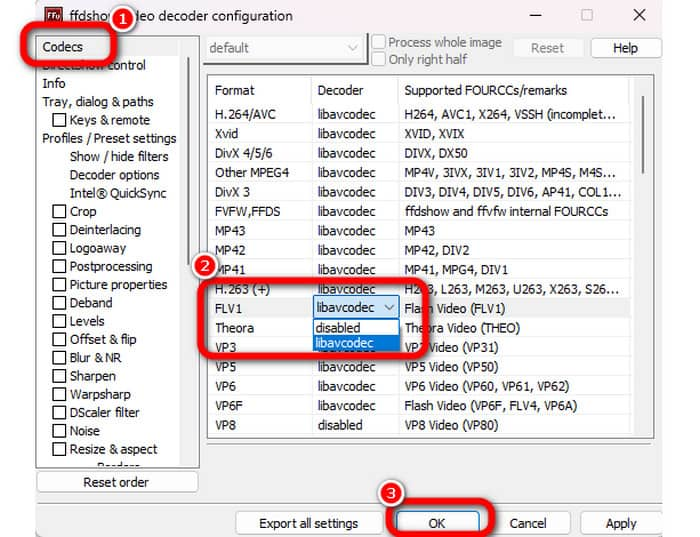
Stap 3.Na het proces kunt u het beste uw systeem opnieuw opstarten. Vervolgens kunt u proberen de FLV-video af te spelen op uw Windows Media Player.
Deel 2. FLV-bestanden afspelen op Windows
Wilt u weten hoe u FLV-bestanden gemakkelijker en sneller op uw Windows kunt openen? Vervolgens hoeft u alleen maar de Blu-ray Master te downloaden Gratis Blu-ray-speler. Als u niet bekend bent met het programma, geven wij u graag een eenvoudige handleiding. De gratis Blu-ray-speler is een andere multimediaspeler die bijna alle videoformaten vanaf uw computer kan afspelen, inclusief FLV. Met behulp van dit offline programma hoeft u geen FLV-codec te installeren om de video af te spelen. Met dit programma kunt u FLV-bestanden direct en snel afspelen. Afgezien daarvan zul je bij het gebruik van het programma niet in de war raken, omdat het een perfecte gebruikersinterface heeft, die geschikt is voor alle gebruikers. Bovendien heeft het offline programma meer functies die u kunt gebruiken tijdens het bekijken van de video. Met de gratis Blu-ray-speler kunnen gebruikers de videokleur aanpassen door de verzadiging, helderheid, gamma en meer parameters aan te passen in de sectie Bewerken. Hiermee kun je je video beter en leuker maken om te bekijken. Je kunt ook de gratis Blu-ray-speler downloaden op Windows en Mac, wat goed nieuws is voor alle gebruikers. Gebruik daarom deze beste gratis FLV-speler voor Windows 10 en andere apparaten.
U kunt de eenvoudige instructies hieronder gebruiken om de eenvoudigste manier te leren om FLV-bestanden offline op uw computer af te spelen.
Stap 1.Download voor de eerste stap de gratis Blu-ray-speler als uw FLV-speler voor Windows. U kunt ook op de klikken Gratis download onderstaande knoppen om gemakkelijker toegang te krijgen tot het programma. Start vervolgens de software nadat u deze op uw computer hebt geïnstalleerd.
Gratis download
Voor ramen
Veilige download
Gratis download
voor macOS
Veilige download
Stap 2.Klik in de hoofdinterface op de Open bestand knop. Daarna zult u zien dat uw bestandsmap op uw scherm verschijnt. Selecteer de video met het FLV-bestand dat u wilt afspelen met behulp van het programma.
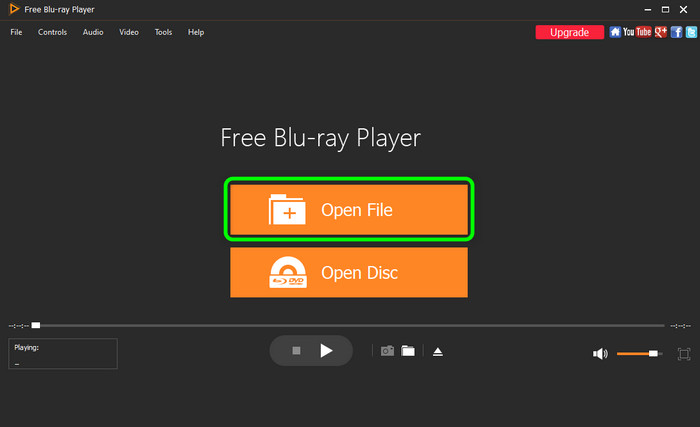
Stap 3.Nadat u de FLV-video hebt ingevoegd, kunt u genieten van het programma. U kunt ook verschillende knoppen uit de onderste interface gebruiken. Ook kunt u gebruik maken van de Momentopname als u de gewenste scène wilt vastleggen terwijl u de video bekijkt.
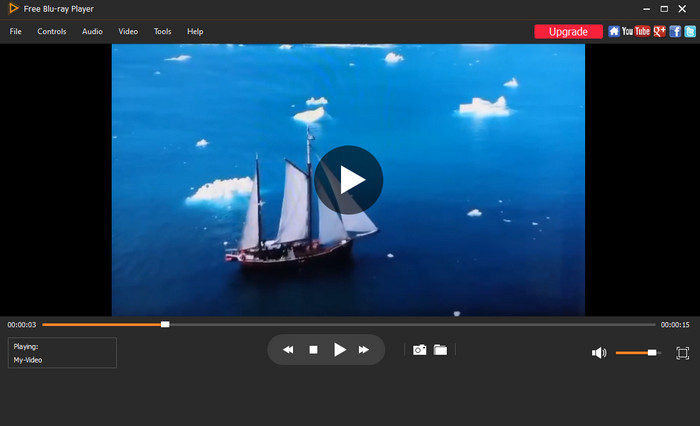
Stap 4.Als jij dat ook wilt verander de kleur van de video, dat kan. Klik in de bovenste interface op het gedeelte Gereedschap en selecteer de Effecten knop. Gebruik daarna de schuifregelaars om de videokleur te wijzigen op basis van het door u gekozen resultaat. Als u klaar bent met het veranderen van alles, kunt u genieten van het bekijken van uw video.
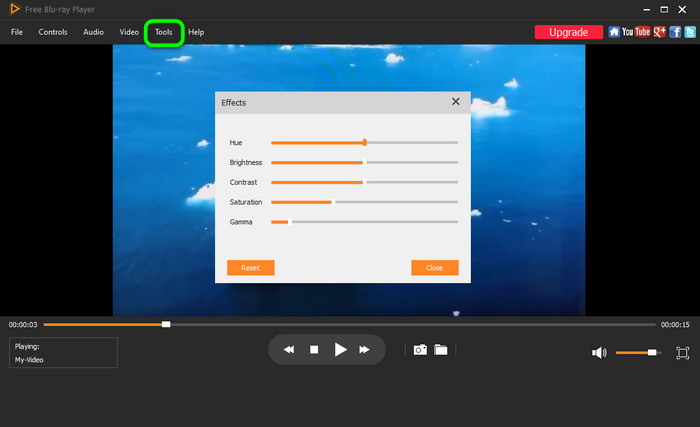
Deel 3. Beste manier om FLV naar MP4 te converteren
Als u uw FLV-videobestand niet op uw mediaspeler kunt afspelen, is de compatibiliteit misschien wel de beste reden. Zoals we allemaal weten is het FLV-bestand nog niet zo populair. Dat is een van de redenen waarom sommige programma's de bestanden niet kunnen afspelen. Dan hebben wij de beste oplossing die u kunt gebruiken. De beste manier is om het FLV-bestand naar het populairste videoformaat, zoals MP4, te converteren. Welnu, verschillende mediaspelers ondersteunen MP4-bestanden, en dat is maar goed ook. In dat geval heeft u de hulp van Video Converter Ultimate nodig. Met dit programma kunt u uw FLV in slechts enkele seconden naar MP4 veranderen. Bovendien is het conversieproces te eenvoudig vanwege de intuïtieve interface. Het is ook gratis te downloaden, waardoor het voor alle gebruikers toegankelijker wordt. Afgezien daarvan, de Videoconverter Ultieme biedt een batchconversieprocedure. Op deze manier kunt u, als u al uw FLV-bestanden in één keer wilt converteren, dat doen. Dus als je de grootsheid van dit programma wilt ervaren, moet je de eenvoudige tutorials hieronder bekijken.
Stap 1.Navigeer naar de website van Video Converter Ultimate en download het installatieprogramma. Maar als u de voorkeur geeft aan de eenvoudigere manier om het programma te downloaden, klikt u op de Gratis download onderstaande knop is de beste manier. Start het daarna wanneer het installatieproces is voltooid.
Gratis download
Voor ramen
Veilige download
Gratis download
voor macOS
Veilige download
Stap 2.Ga vanuit de bovenste interface naar de Omvormer sectie. Klik vervolgens op de Plus optie uit de middelste interface om het FLV-bestand toe te voegen dat u wilt converteren.
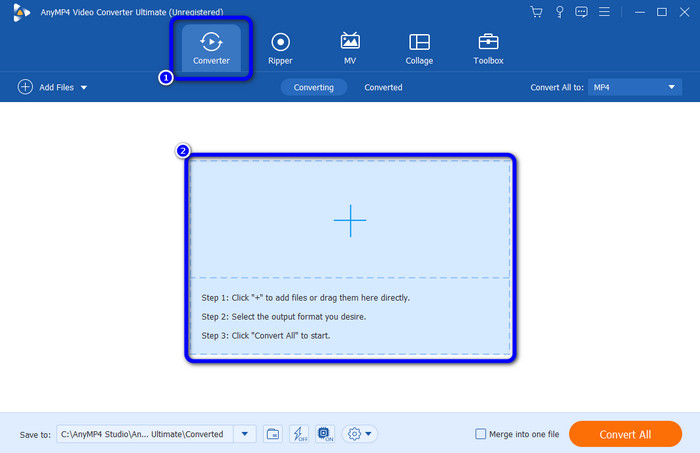
Stap 3.Nadat u het FLV-bestand hebt toegevoegd, klikt u op de Alles omzetten naar optie. Selecteer vervolgens de MP4 formaat als uw gewenste uitvoerformaat.
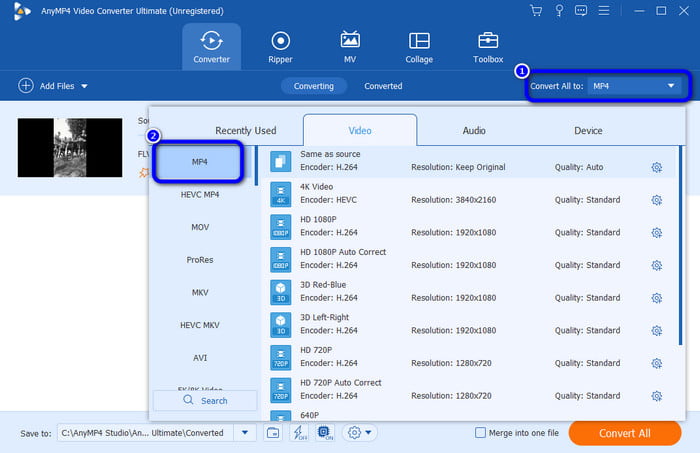
Stap 4.Voor de laatste procedure klikt u op de Alles omzetten knop. Dan kun je na een paar seconden al je definitieve video krijgen. U kunt dit programma ook gebruiken sluit u aan bij uw meerdere FLV-bestanden samen.
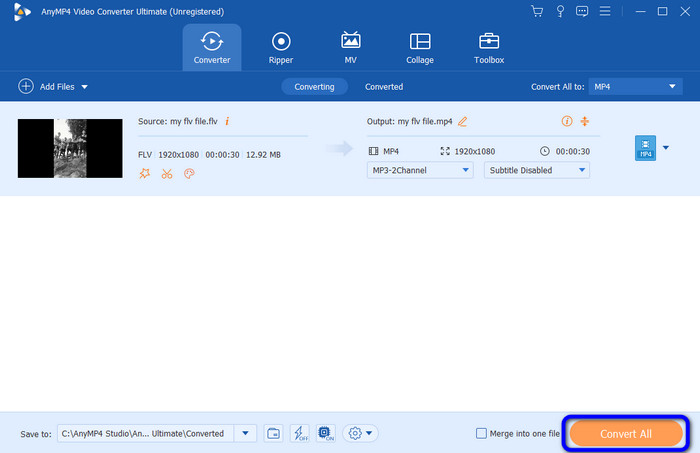
Deel 4. Veelgestelde vragen over het afspelen van FLV-bestanden naar Windows 10/11
-
Welke mediaspeler speelt FLV-bestanden af?
Als je wilt dat de beste mediaspeler FLV-bestanden afspeelt, kun je beter de gratis Blu-ray-speler gebruiken. Hiermee hoeft u geen FLV-codec van internet te halen.
-
Hoe converteer ik een FLV-bestand naar MP4?
De eenvoudigste manier om de FLV naar MP4 te converteren is door Video Converter Ultimate te gebruiken. Nadat u het programma hebt geopend, gaat u naar de Converter-functie en voegt u het FLV-bestand in. Ga vervolgens naar de optie Alles converteren naar om het MP4-formaat te selecteren. Om het conversieproces eindelijk te starten, klikt u vervolgens op de knop Alles converteren.
-
Is FLV betere kwaliteit dan MP4?
Nee. Eigenlijk is MP4 in bijna alle opzichten superieur aan FLV. Het MP4-bestand is populairder en kan een geweldige videokwaliteit bieden dan FLV-formaten.
-
Wordt FLV stopgezet?
Jammer om te zeggen, maar ja. Adobe heeft Flash (FLV) officieel stopgezet. Daarmee kunt u, als u het FLV-bestand wilt blijven gebruiken, dat doen. Maar verwacht dat sommige mediaspelers het bestand niet meer ondersteunen.
Afsluiten
Nu weet je het hoe FLV-bestanden af te spelen op uw Windows- en Mac-computers. Daarnaast heb je geleerd hoe je je FLV-bestanden op een eenvoudigere manier naar het MP4-formaat kunt converteren. Als u uw FLV zonder problemen wilt afspelen, kunt u daarom vertrouwen op de gratis Blu-ray-speler. Bovendien kan Video Converter Ultimate u helpen met het proces om verschillende bestanden te converteren. Gebruik dus deze programma's en behaal het gewenste resultaat.
Meer van Blu-ray Master
- 10 beste WMV-videospelers om WMV-video's af te spelen op Windows en Mac
- Beste M4V-speler om M4V-video's soepel af te spelen op pc/Mac/iOS/Android
- Gratis download 6 beste MPG MPEG-spelers voor Windows/Mac/iOS/Android
- 3 eenvoudige methoden om FLV naar AVI op desktop of online te converteren
- Twee eenvoudige methoden voor het converteren van MP4 naar FLV op desktop en online
Video afspelen
Speel dvd en media af


